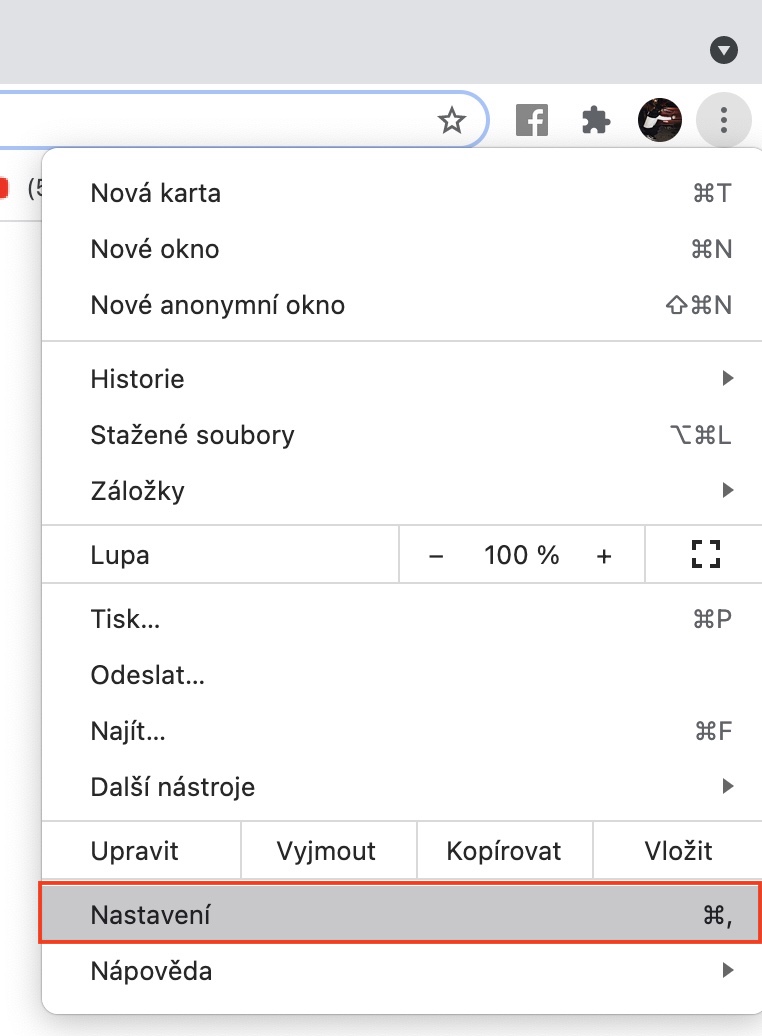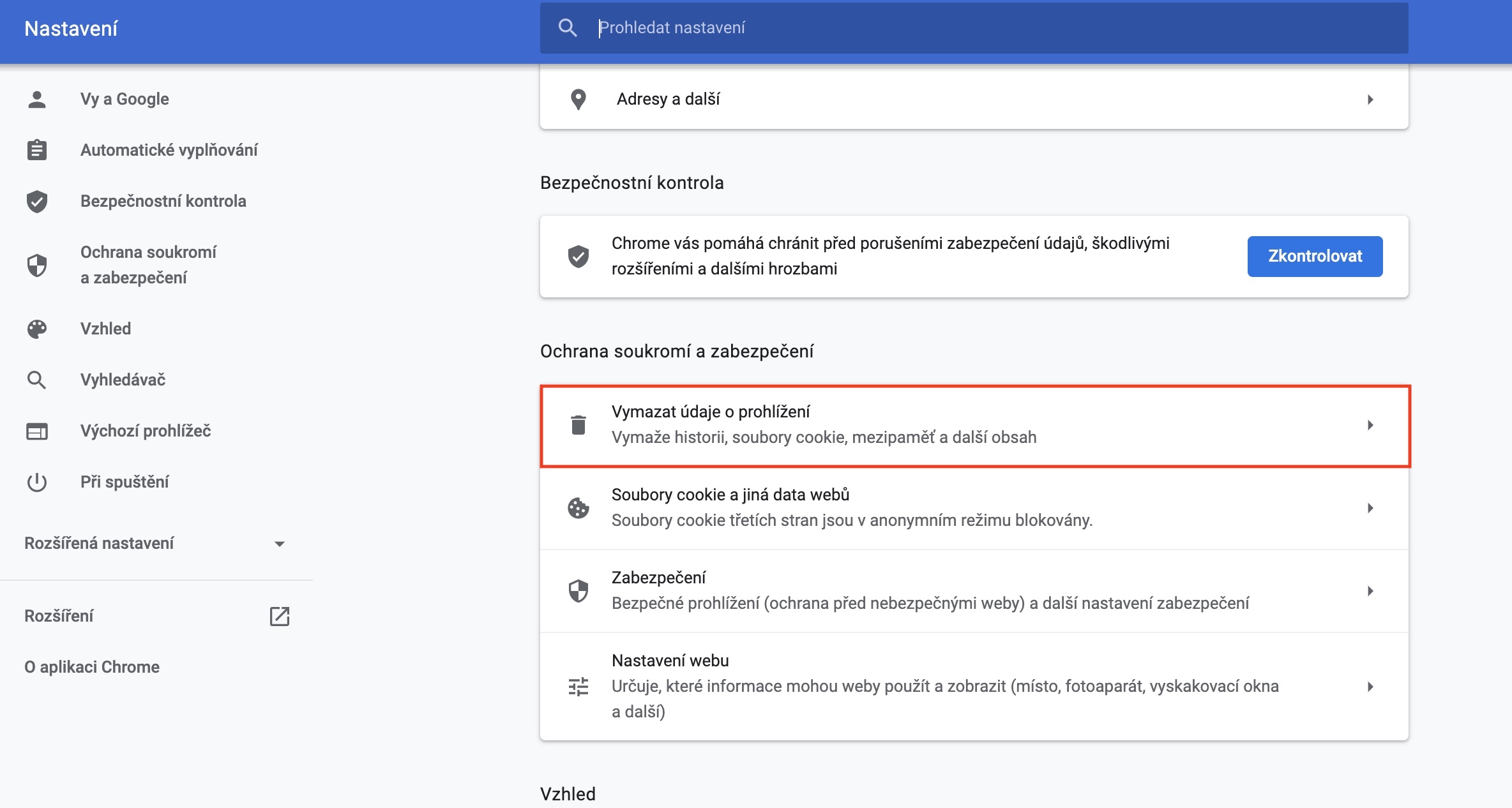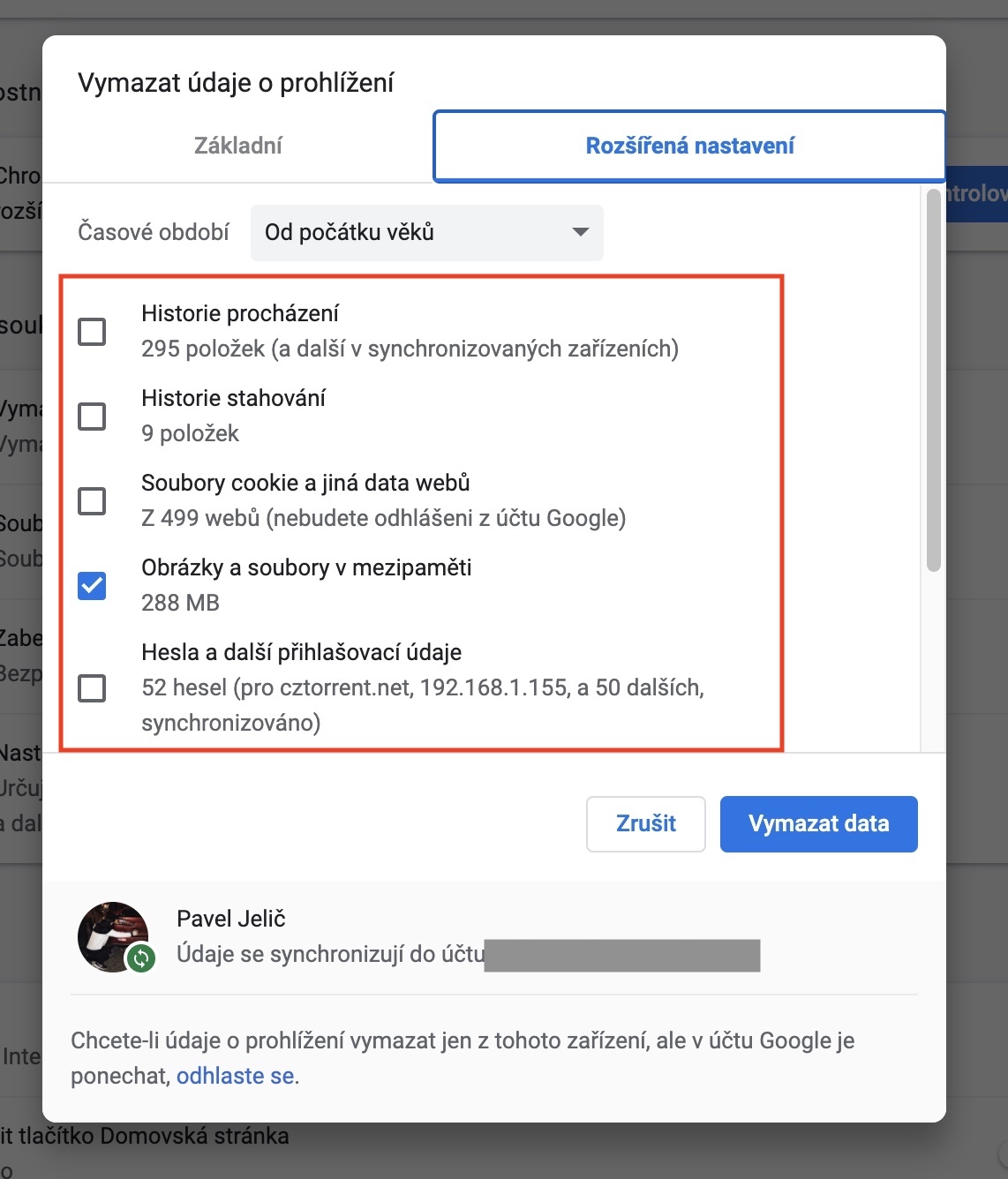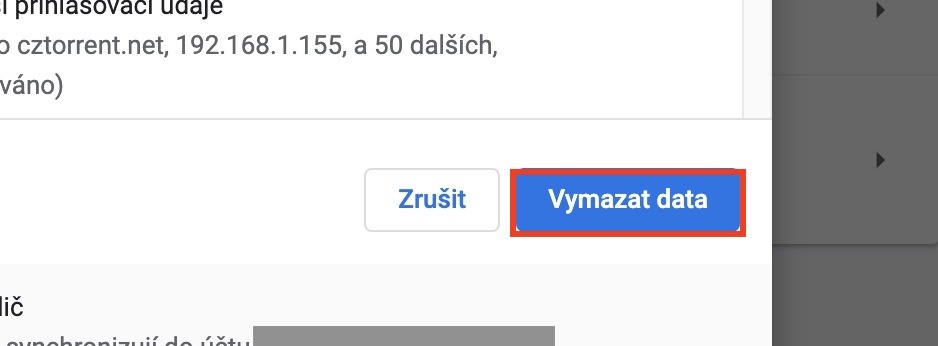Τα cookies και η προσωρινή μνήμη είναι μεταξύ των δεδομένων που αποθηκεύονται αυτόματα κατά την περιήγηση σε ιστότοπους. Για παράδειγμα, η προσωρινή μνήμη χρησιμοποιείται για τη γρηγορότερη φόρτωση του ιστότοπου εάν συνδεθείτε ξανά σε αυτόν. Μετά την πρώτη σύνδεση, ορισμένα δεδομένα αποθηκεύονται απευθείας στον τοπικό χώρο αποθήκευσης, επομένως δεν είναι απαραίτητο το πρόγραμμα περιήγησης να τα κατεβάζει ξανά κάθε φορά. Τα cookies είναι δεδομένα στα οποία αποθηκεύονται διάφορες πληροφορίες σχετικά με τον επισκέπτη του ιστότοπου - χάρη σε αυτό, μπορείτε να μάθετε, για παράδειγμα, το φύλο, τα χόμπι, τις αγαπημένες σας σελίδες, τι αναζητάτε και πολλά άλλα.
Θα μπορούσε να είναι σε ενδιαφέρει

Πώς να διαγράψετε τα cookies και την προσωρινή μνήμη στο Google Chrome σε Mac
Από καιρό σε καιρό, φυσικά, είναι χρήσιμο να διαγράφετε αυτά τα δεδομένα - για παράδειγμα, η κρυφή μνήμη μπορεί να καταλαμβάνει πολύ χώρο στην τοπική αποθήκευση. Έχουμε επισυνάψει ένα άρθρο παραπάνω όπου μπορείτε να μάθετε περισσότερα σχετικά με τον τρόπο διαγραφής της προσωρινής μνήμης και των cookies στο Safari. Παρακάτω επισυνάπτουμε μια διαδικασία με την οποία μπορείτε να διαγράψετε εύκολα την προσωρινή μνήμη και τα cookie στο Google Chrome:
- Πρώτα, πρέπει να μετακινηθείτε στο ενεργό παράθυρο Google Chrome.
- Μόλις το κάνετε, πατήστε στην επάνω δεξιά γωνία εικονίδιο με τρεις τελείες.
- Αυτό θα εμφανίσει ένα μενού στο οποίο μπορείτε να κάνετε κλικ στο πλαίσιο Ρυθμίσεις.
- Τώρα θα βρεθείτε στην επόμενη σελίδα, όπου θα κατεβείτε ένα κομμάτι παρακάτω στον τίτλο Προστασία απορρήτου και ασφάλειας.
- Εδώ, κάντε κλικ στην πρώτη επιλογή, δηλαδή Εκκαθάριση δεδομένων περιήγησης.
- Θα εμφανιστεί ένα μικρό παράθυρο όπου μπορείτε να επιλέξετε μεταξύ σε δύο τρόπους:
- Βασικός: μπορείτε να διαγράψετε το ιστορικό περιήγησης, τα cookies και άλλα δεδομένα ιστότοπου, μαζί με εικόνες και αποθηκευμένα αρχεία.
- Προηγμένες ρυθμίσεις: όλα βασικά, μαζί με το ιστορικό λήψεων, τους κωδικούς πρόσβασης και άλλες πληροφορίες σύνδεσης, την αυτόματη συμπλήρωση φορμών, τις ρυθμίσεις τοποθεσίας και τα δεδομένα των φιλοξενούμενων εφαρμογών.
- Στις μεμονωμένες λειτουργίες, στη συνέχεια ελέγξτε το επιλέξτε ημερομηνίες που θέλετε να διαγράψετε.
- Τέλος, επιλέξτε στο επάνω μέρος χρονική περίοδος, στην οποία πρόκειται να διαγραφούν τα δεδομένα.
- Επιβεβαιώστε τα πάντα πατώντας Καθαρισμός δεδομένων κάτω δεξιά.
Η εκκαθάριση της προσωρινής μνήμης και των cookie είναι επίσης χρήσιμη εάν, για παράδειγμα, αντιμετωπίζετε πρόβλημα με την εμφάνιση ενός συγκεκριμένου ιστότοπου - συχνά μπορείτε να αντιμετωπίσετε τέτοια προβλήματα, για παράδειγμα, στο Facebook και σε άλλους ιστότοπους που αλλάζουν συχνά το περιεχόμενό τους. Κατά τη διάρκεια της ίδιας της διαγραφής, μπορείτε να δείτε πόσο χώρο καταλαμβάνουν μεμονωμένα δεδομένα στον χώρο αποθήκευσης της συσκευής σας - μπορεί να είναι εκατοντάδες megabyte ή ακόμη και μονάδες gigabyte.